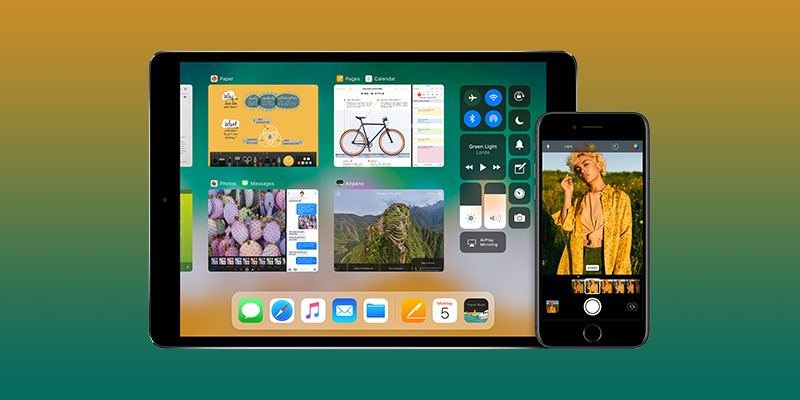Практически каждый год Apple анонсирует новое программное обеспечение, а иногда и оборудование, на своей Всемирной конференции разработчиков (WWDC). При этом как общественность, так и разработчики с нетерпением ждут новейшей версии iOS.
Разработчики, конечно, должны получить доступ к новейшей операционной системе задолго до ее публичного выпуска осенью, чтобы они могли лучше подготовить свои приложения к хорошей работе и комфортной работе с новой операционной системой. Несмотря на то, что новая версия iOS становится доступной для загрузки и установки разработчикам почти сразу после Keynote, обычные пользователи по-прежнему хотят получить это программное обеспечение. Обычно Apple не одобряет это, но это возможно.
Просто знайте, что загружать и устанавливать новую iOS 11 на устройство, не находящееся в стадии разработки, не рекомендуется, поскольку оно, скорее всего, будет наполнено ошибками и время от времени будет давать сбои. Еще раз: я настоятельно рекомендую НЕ устанавливать iOS 11 на критически важное устройство.
Однако вы можете подождать, пока Apple выпустит публичнуюбета-версию iOS всего через несколько недель, чтобы избежать большого количества ошибок и сбоев. Вы можете нажать здесь , чтобы зарегистрироваться и получить профиль, когда он будет готов.
Кроме того, прежде чем продолжить, сделайте полную резервную копию в iCloud или iTunes на своем ПК или Mac. Таким образом, при необходимости вы сможете вернуться к старой версии iOS.
Какие новые функции предлагаются в iOS 11?
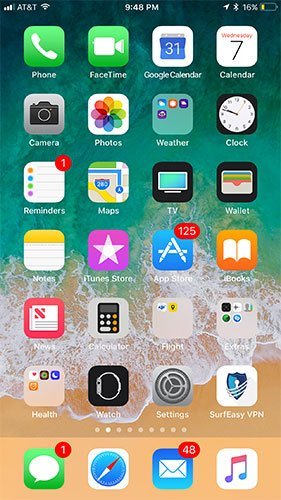
Это ни в коем случае не глубокий и подробный список, а несколько новых функций, которые могут вас порадовать:
- Подобная док-станция добавлена на Mac для iPad.
- Совершенно новый обновленный Центр управления с возможностью настройки и поддержкой 3D-Touch.
- Просматривайте недавние уведомления одним взглядом, а старые — одним движением.
- «Не беспокоить во время вождения»
- Новые форматы сжатия фотографий и видео
- Совершенно новое приложение «Файлы».
Установка бета-версии iOS 11 для разработчиков
1. Чтобы установить бета-версию iOS 11 Developer, просто скопируйте и вставьте следующую ссылку (https://beta.applebetas.co/ios) в Safari, чтобы все работало правильно. Открытие ссылки через любое другое приложение (например, если эта статья просматривалась в клиенте Reddit) фактически блокирует запуск окна установки профиля.
Contents
Какие новые функции предлагаются в iOS 11?
l-ios-11-beta-profile.jpg" alt="установить-ios-11-бета-профиль">2. Нажмите «Установить» в новом окне приложения «Настройки iOS».
3. После установки перезагрузите устройство.
4. Затем запустите «Настройки», выберите «Основные», затем «Обновление программного обеспечения». iOS 11 Developer Beta 1 теперь будет загружаться через портал обновлений, и теперь вы можете начать процесс загрузки и установки.
5. Это обновление будет установлено, как и любое другое обновление. Просто убедитесь, чт
Установка бета-версии iOS 11 для разработчиков
его по какой-либо причине. Это может привести к повреждению обновления.Переход на iOS 10
При переходе на более раннюю версию все может оказаться немного сложнее. Вот почему рекомендуется не устанавливать iOS 11 на критически важное устройство, если вы не настолько разбираетесь в технологиях. Для перехода на более раннюю версию потребуется Mac или ПК с установленным iTunes.
1. Начните с полного выключения вашего устройства iOS. Переведите его в режим восстановления, удерживая кнопку «Главная» на неопределенное время. Когда на устройстве появится надпись «Подключиться к iTunes», отпустите кнопку «Главная».
2. Запустите iTunes и подключите свое iOS-устройство под управлением iOS 11.
3. Откроется окно iTunes, описывающее, что устройство находится в режиме восстановления. Нажмите «ОК», чтобы начать процесс восстановления.
4. Наконец, нажмите «Восстановить и обновить».
5. Ваши резервные копии iOS 11 будут нефункциональными, но любые резервные копии iOS 10 будут! Вы можете выполнить восстановление с одного из них или настроить свое устройство iOS как новое.
Заключение
Какая функция iOS 11 вам больше всего нравится? Кроме того, с какими ошибками вы столкнулись при использовании iOS 11 и как вы их обошли? Мы хотели бы знать это в комментариях! Если у вас есть какие-либо вопросы или проблемы относительно этого процесса, оставьте комментарий ниже, и мы обязательно свяжемся с вами.